微信聊天记录在电脑的哪个文件夹 电脑版微信聊天记录存放在哪个文件夹
更新时间:2024-01-31 15:54:42作者:xtang
随着社交媒体的普及和人们对于电子沟通的依赖,微信已成为了许多人日常交流的重要平台,有时我们可能会想要保存或备份微信聊天记录,以便日后查看或回忆。问题来了电脑版微信聊天记录到底存放在哪个文件夹呢?对于这个问题,我们需要了解一些相关的知识。在本文中我们将深入探讨电脑版微信聊天记录的存放位置,并分享一些保存和备份微信聊天记录的方法。
方法如下:
1.鼠标双击电脑桌面上的微信登录快捷方式。
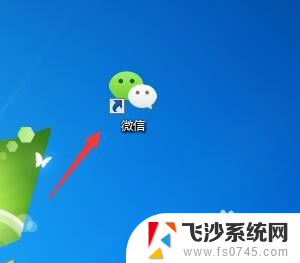
2.弹出的对话框点击“登录”,然后在手机微信上勾选“自动同步消息”。再点击“登录”
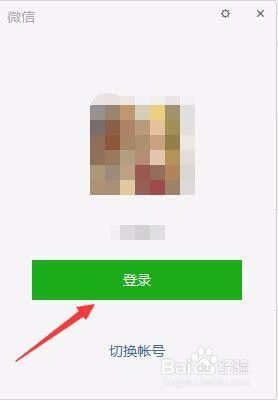
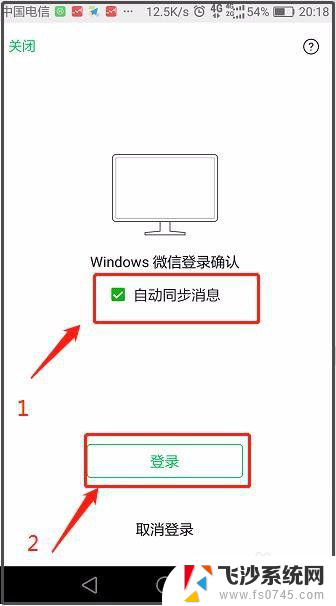
3.成功登录电脑版微信之后,在左下角找打“☰”按钮。
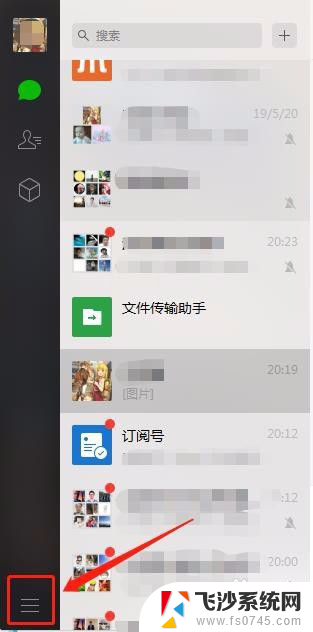
4.点击“☰”按钮,找到“设置”,点击。
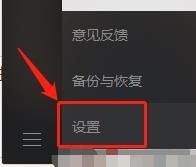
5.找到“通用设置”,在右侧页面可以看到“文件管理”。点击“打开文件夹”。
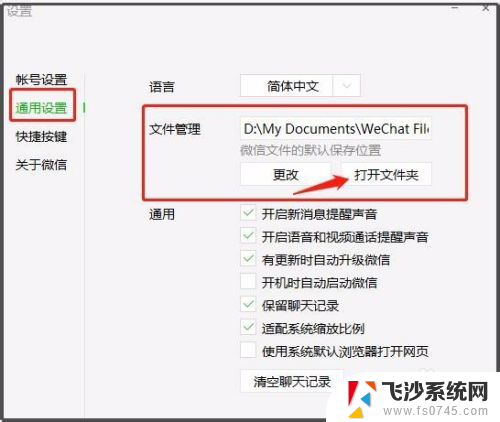
6.我们就可以看到微信聊天记录保存下来的东西。在文件夹里面我们可以查看到微信聊天的“用户表情”、“数据”、“文件”、“图片”、“视频”等,点击进入就可以看到相关内容了。例如“图片”文件夹,如图所示:
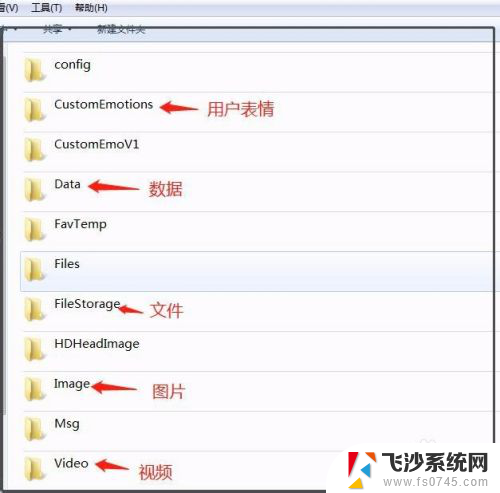
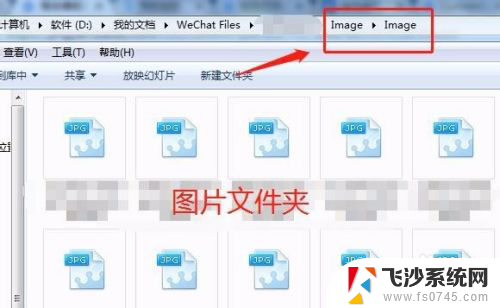
以上是微信聊天记录在电脑中所在文件夹的全部内容,如果有不清楚的用户,可以参考以上步骤进行操作,希望对大家有所帮助。
微信聊天记录在电脑的哪个文件夹 电脑版微信聊天记录存放在哪个文件夹相关教程
-
 微信电脑的聊天记录在哪个文件夹 微信电脑版聊天记录保存在哪个文件夹
微信电脑的聊天记录在哪个文件夹 微信电脑版聊天记录保存在哪个文件夹2023-12-22
-
 微信聊天记录存在电脑哪个文件夹 微信电脑版聊天记录在哪个文件夹找
微信聊天记录存在电脑哪个文件夹 微信电脑版聊天记录在哪个文件夹找2024-06-15
-
 微信聊天记录放在哪个文件夹 微信电脑版聊天记录存储文件夹
微信聊天记录放在哪个文件夹 微信电脑版聊天记录存储文件夹2023-12-06
-
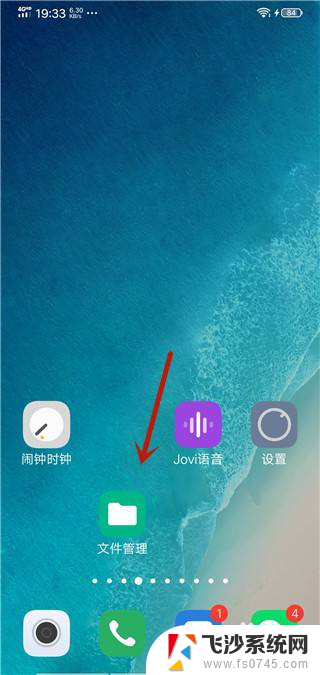 手机微信聊天记录在哪个文件夹里 微信聊天记录在手机哪个文件夹里
手机微信聊天记录在哪个文件夹里 微信聊天记录在手机哪个文件夹里2024-07-22
- 聊天记录在电脑哪个文件夹里 微信电脑版聊天记录存放文件夹
- 微信聊天记录保存在电脑哪个文件夹里 微信电脑版聊天记录在哪里可以查看
- 安卓微信聊天记录在哪个文件夹 安卓手机微信聊天记录文件夹
- 微信聊天记录的文件夹在哪 怎么在电脑上查看微信聊天记录
- 电脑上聊天记录在哪个文件夹 QQ聊天记录保存在哪个目录
- 微信信息在电脑哪个文件夹里面 在电脑上查看微信电脑版的聊天记录
- 电脑如何硬盘分区合并 电脑硬盘分区合并注意事项
- 连接网络但是无法上网咋回事 电脑显示网络连接成功但无法上网
- 苹果笔记本装windows后如何切换 苹果笔记本装了双系统怎么切换到Windows
- 电脑输入法找不到 电脑输入法图标不见了如何处理
- 怎么卸载不用的软件 电脑上多余软件的删除方法
- 微信语音没声音麦克风也打开了 微信语音播放没有声音怎么办
电脑教程推荐
- 1 如何屏蔽edge浏览器 Windows 10 如何禁用Microsoft Edge
- 2 如何调整微信声音大小 怎样调节微信提示音大小
- 3 怎样让笔记本风扇声音变小 如何减少笔记本风扇的噪音
- 4 word中的箭头符号怎么打 在Word中怎么输入箭头图标
- 5 笔记本电脑调节亮度不起作用了怎么回事? 笔记本电脑键盘亮度调节键失灵
- 6 笔记本关掉触摸板快捷键 笔记本触摸板关闭方法
- 7 word文档选项打勾方框怎么添加 Word中怎样插入一个可勾选的方框
- 8 宽带已经连接上但是无法上网 电脑显示网络连接成功但无法上网怎么解决
- 9 iphone怎么用数据线传输文件到电脑 iPhone 数据线 如何传输文件
- 10 电脑蓝屏0*000000f4 电脑蓝屏代码0X000000f4解决方法